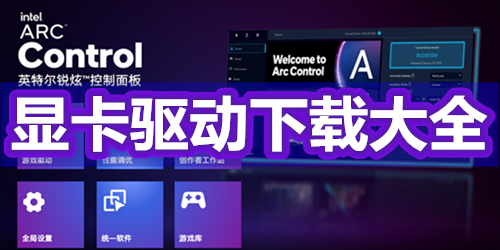英伟达显卡驱动更新器(NVIDIA GeForce Experience)用来检查你的计算机的英伟达geforce驱动程序,并且将其更新到最新的版本。更新显卡驱动有利于更稳定流畅的运行游戏。
软件特色
自动提醒新的NVIDIA驱动程序并进行下载。根据硬件配置来优化游戏中的图形设置。
使用方法
1、打开安装好的GeForce Experience,点击右上角的头像图标。
2、在登录窗口中,用户可以选择使用NVIDIA账号登录或者使用快捷登录两种方式。
3、登陆成功后,点击左上方的“驱动程序”选项。
4、GeForce Experience会自动检测电脑使用的显卡和驱动版本,如果有可用的新版驱动的话,会在此提醒用户,用户点击后方的“下载”按钮即可。
5、之后等待驱动程序下载即可,下载速度根据每个用户的网速而有所区别。
6、下载完成后,点击“快速安装”会按照默认设置安装驱动,“自定义安装”可以自行进行安装设置。
常见问题
一、GeForce Experience无法安装怎么办?
1、许多用户在安装GeForce Experience时会出现“安装程序无法继续”的提示,如下图所示,我们可以点击后方的“系统要求”选项。
2、这样就会打开官网的GeForce Experience系统要求页面,用户可以从此处了解相关要求,不能安装的原因有可能就是因为硬件或系统不满足要求导致的。
二、GeForce Experience可以卸载吗?
GeForce Experience是NVIDIA官方推出的应用程序,用户能够从这里第一时间更新到最新版NVIDIA显卡驱动,相当于NVIDIA自家的驱动发布平台,而不是显卡驱动程序,所以是可以卸载的,但是之后再更新显卡驱动时,用户需要前往NVIDIA官网自行下载。
三、GeForce Experience无法连接到NVIDIA服务器怎么办?
许多用户在使用GeForce Experience时,经常会需要打开软件后,无法连接到NVIDIA服务器的提示,且界面中没有任何提示。首先打开Windows系统的控制面板,找到其中的“管理工具”选项并点击打开。
在“管理工具”文件夹中,使用鼠标左键双击打开“服务”功能。在新窗口中找到“NVIDIA Network Service”一栏,使用鼠标右键点击该项,并选择“重新启动”功能,这样就能搞定了。
更新日志
1、添加 Ansel RTX 的全新测试版功能
2、修复了将某些游戏从窗口模式切换至全屏模式时 DVR 停止录制的问题。
3、修复了 DVR 间歇性停止录制的问题。
4、修复了在切换游戏内叠加菜单时游戏超级小化的问题。
5、修复了“守望先锋 (Overwatch)”和游戏内叠加菜单中发生 [Alt+Z] 热键冲突的问题。
6、修补到超级新的 NVIDIA 软件安全更新。


 usb万能驱动 v2.0
usb万能驱动 v2.0
 万能驱动助理32位 v7.23.712.1
万能驱动助理32位 v7.23.712.1
 驱动人生 8.16.11.28
驱动人生 8.16.11.28
 中盈NX-612打印机驱动 最新版 v1.1
中盈NX-612打印机驱动 最新版 v1.1
 驱动精灵2021 最新版 v9.61.3708.3054
驱动精灵2021 最新版 v9.61.3708.3054
 360硬件驱动大师 v2.0.0.1120
360硬件驱动大师 v2.0.0.1120